ウィズ・ジーのホームページにお越しいただきありがとうございます。こちらのホームページをご覧いただいているという事は新築やリフォームなどで外構工事を検討されている方かと思います。ひょっとすると、新築を機にブログを始めようとされている方がいらっしゃるかもしれません。そんな方のお役に立てるかもしれないという事でホームページ作成についてのblogを掲載していくことにしました。
ホームページ作成に必要なものは
ホームページ作成に必要なものは3つです。
ホームページ作成に必要なものは「コンテンツ(ページ)」「ドメイン(URL)」「サーバー」の3つです。
以下にこの3つをどのように決めていったか簡単にお話しします。
コンテンツ(ページ)
いわゆるホームページを作ることです。その作り方は4つあります。
1. WordPressなどのCMSを使って構築
2. HTMLやCSSで自作
3. ホームページビルダーなどの作成ツールで自作
4. Web制作会社に外注
それぞれの方法を比較してみました。
| 比較表 | メリット | デメリット |
|---|---|---|
| 1. WordPressを使って構築 | Web制作スキルが必要ない 豊富なテーマを利用できる カスタマイズできる | 本格的カスタマイズは難しい アップデートが頻繁にある |
| 2. HTMLやCSSで自作 | 制限がなく自由に作成可能 | Web制作スキルが必要 時間がかかる |
| 3. ホームページ作成ツールで自作 | Web制作スキルが必要ない カスタマイズできる | 独自機能が多く覚えるのに時間がかかる |
| 4. Web制作会社に外注 | Web制作スキルが必要ない 完全オリジナルのページができる | 費用がかかる ページ更新(変更)時に依頼が必要 |
ここでは、WordPressを使ってどこまで作れるのか、試してみることにしました。
WordPressにはテーマテンプレートが用意されていて、目的に合ったものを使えば簡単にホームページが作成出来るものです。有料テーマと無料テーマがありますが当然に無料テーマから選ぶこととしました。
無料テーマでもHTML・CSSを使用してカスタマイズすると更に良いページを作ることが出来ます。知識がなくてもある程度であればカスタマイズ方法などを詳しく説明しているサイトが多数ありますから、参考にしながら少しずつ手を加えていこうと考えました。
ドメイン(URL)
ホームページのアドレスは「http://www.〇〇〇〇〇.co.jp/」のように記述されますが、ドメインは「〇〇〇〇〇.co.jp」の部分のことです。「.co.jp」の部分は「.com」「.net」「.ne.jp」などがあり他にも何十種類もあります。「〇〇〇〇〇」の部分を会社名の英語表記である「with-g」で取得したいと考えました。末尾の部分は法人登記があれば取得可能な「.co.jp」で取得したいと考えました。
ドメインの取得は専門の会社で取得するかサーバー契約会社で契約する方法があります。取得には取得費用と年間管理費用がかかります。サーバーの契約と同時であれば無料の場合もあり、サーバー契約と同時にドメインを取得する事としました。また、希望ドメインが空いているかあらかじめ調べる事が可能です。
サーバー
サーバーはインターネット上のデータ保管庫で、ここにホームページのデータなどを保管してサイト運営をしていきます。サーバー契約会社を何処にするか、費用面や使い勝手から検討しました。
| サーバー会社 | 月額 | ディスク容量 | ドメイン取得 | 無料独自SSL | 自動バックアップ | その他 | サポート | 備考 |
|---|---|---|---|---|---|---|---|---|
| エックスサーバー | 1100円~ 12か月契約 | 300G | 〇永久無料特典 | 〇 | 〇 | Web改ざん検知 | 〇 | アクセス解析キャッシュバックキャンペーンあり |
| ConoHa WING | 911円~ 12か月契約 | 300G | 〇取得のみ 1408/年 | 〇 | 〇 | WAF | 〇 | アクセス解析 |
| スマイルサーバー | 3410円 | 400G | 〇申請代行 | オプション | オプション | IPSopあり | 〇 | HP作成依頼あり51700円/5P |
| iCLUSTA | 1027円~ 12か月契約 | 300G | 〇取得のみ 7700/年 | 〇 | オプション | IPSopあり | 〇 | 有料HP作成ツールあり1650円/月 |
サーバーは独自ドメイン永久無料とセキュリティ対策も十分であると考えエックスサーバーの契約にしました。希望ドメインである「with-g.co.jp」も空いていました。しかし、後でわかりましたが、「.co.jp」ドメインは取得費用と年間管理費用が有料でした。人気の高いドメインほど料金が高くなっているのだとわかりました。
会社ホームページに必要な3つを決定
・「コンテンツ(ページ)」ホームページはWordPressで作成する
・「ドメイン(URL)」レンタルサーバーで独自ドメイン(with-g.co.jp)を取得する
・「サーバー」レンタルサーバーはエックスサーバーとする
本番前のコンテンツページの作成・準備
WordPressの導入
必要なものがわかったところで、まずはWordPressを導入して使ってみようという事になりました。サーバー契約をしていない状態でWordPressを使うにはローカル環境にソフトを導入する必要があります。自分のPC上にサーバー環境を作ってWordPressをインストールするのです。必要なことは以下の2つです。
1.ローカル環境構築の為のソフトのインストール
2. WordPressのインストール
ローカル環境構築はLocal by Flywheel(ローカル)というツールを使いました。WordPressをインストールしてファイルをローカルツール内に格納し、設定をすると自己PC内でホームページサイトを作る事が出来ます。詳細な設定方法などは「WordPressローカル環境構築」などの言葉でネット検索してみてください。すみません。
WordPressテーマの選定
WordPressが使えるようになったので次に、テーマは何を使うか検討しました。
以下の2つの日本製無料テーマに絞ってみました。
1. Cocoon 無料とは思えないほどシンプル&高機能の日本製無料テーマ
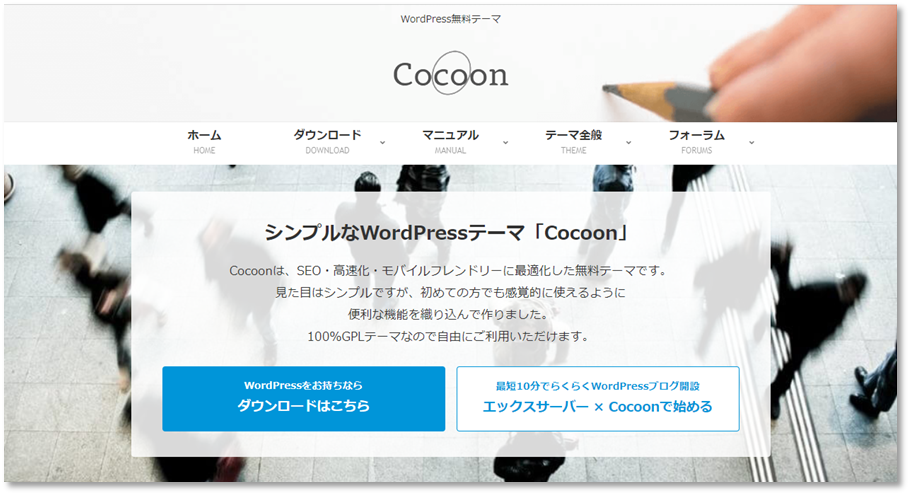
2. Lightning スタンダードなビジネスホームページ向きの日本製無料テーマ
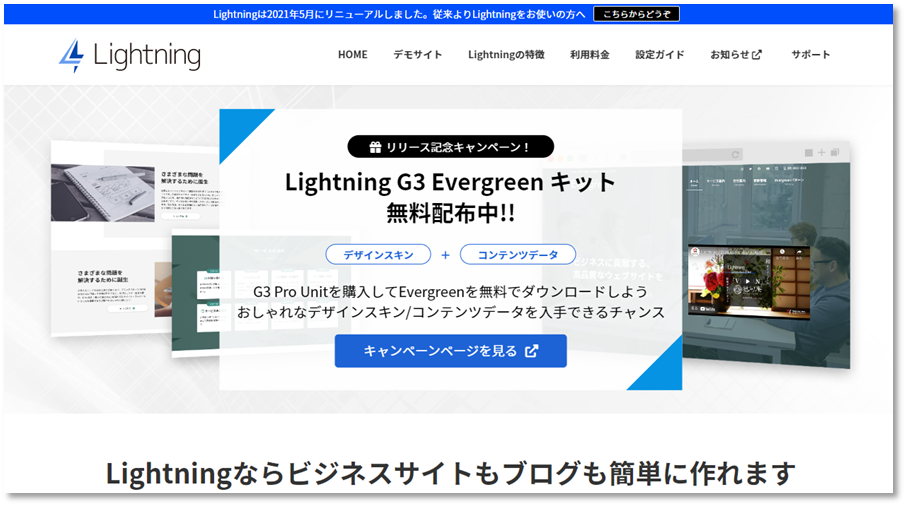
最初は一番利用者が多いと思われるCocoonを利用してみましたが、どちらかと言えばブログ向きであり会社ホームページとしては行き詰まったので、途中からLightningに変更しました。カスタマイズ方法によってはCocoonでも十分作れるかと思いますが。
紆余曲折を経てLightningで何とか形になったサイトページを作ることができました。
(作成過程は割愛しましたが、別途、blogにて施したカスタマイズ内容について掲載していく予定です。)
WordPressの本番環境への移行
ローカル環境で形になったサイトページが出来たところで、サーバーの契約をエックスサーバーとしました。「with-g.co.jp」ドメインは取得出来ましたが、無料ではなく有料でした。トップレベルドメイン名によって無料・有料の場合があり、.co.jpの場合は取得料・更新料ともに4,136円でした。
「ドメイン(URL)」「サーバー」「コンテンツ(ページ)」がすべて用意できました。いざローカル環境で作ったホームページを本番環境に移行しようとしましたが初めてなので手順がわかりません。
いろいろネット上で検索しましたが複雑で、どれも少しずつ手順が違っているのでどのサイトの説明を参考にして良いのかわからず、どうしたものかと悩みかけました。しかし、まだページは作成したばかりで5ページほどしかありません。ページ内のブロックを全てコピーしていけば新規サイトの作成からやれるのではないか。早速に地道に最初からページを作りました。ほとんどの部分をローカル環境で作成したページをコピーして作っていく事が出来たので、それほど時間はかかりませんでした。
ホームページ開設完了
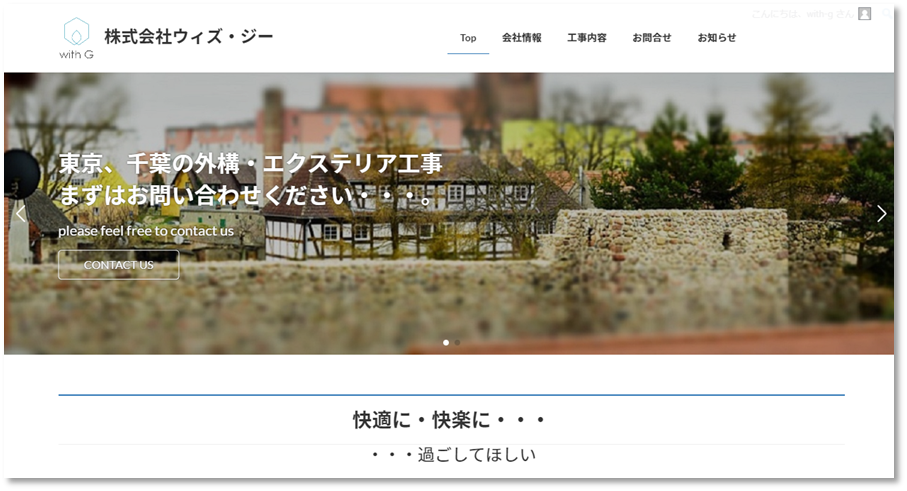
こうして会社ホームページを立上げる検討を始めてから約1カ月間かかって開設をすることが出来ました。
今後、いろいろな記事を追加していきたくさんの人が楽しめるようなホームページにしたいと考えています。
また、このホームページの運営・管理にあたりどのようにして作っているのかを記録しておきたいとも思います。
WordPressの無料テーマであるLightningをカスタマイズしながら作成していますので、そのカスタマイズ方法を次回以降掲載していきます。
